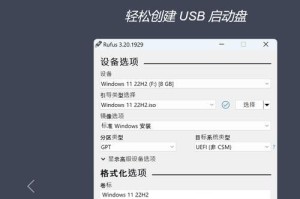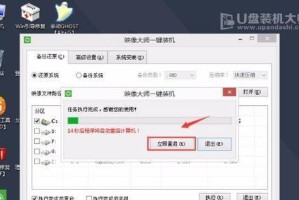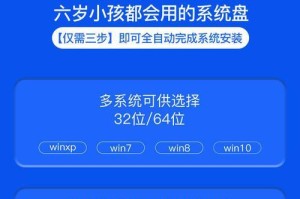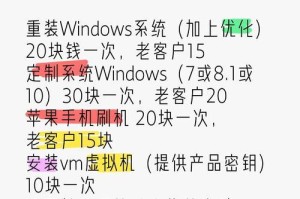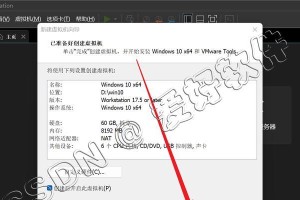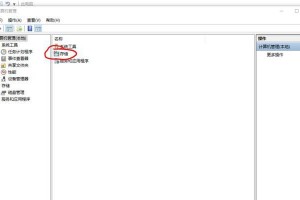随着技术的不断进步,操作系统也在不断更新。Win8.1系统以其更加稳定和强大的功能,吸引了众多用户的关注。本文将向大家介绍如何通过U盘来安装Win8.1系统,让您迅速升级到这一最新版本的操作系统。

准备工作:获取U盘和Win8.1系统镜像文件
在开始安装之前,您需要准备一个容量至少为8GB的U盘,并从官方网站下载Win8.1系统镜像文件。确保您选择了适合您电脑架构的版本,并将镜像文件保存到您的电脑上。
格式化U盘:为系统安装做好准备
将U盘插入电脑,并打开“我的电脑”。找到U盘的驱动器,右键点击并选择“格式化”。在弹出的窗口中,选择FAT32文件系统,并勾选“快速格式化”选项。最后点击“开始”按钮进行格式化。
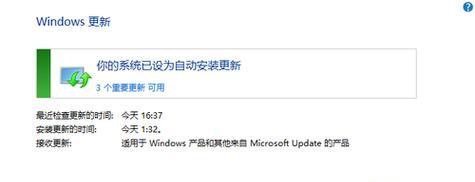
制作引导U盘:将Win8.1系统镜像写入U盘
打开一个专用的U盘制作工具(如UltraISO),在工具的菜单中选择“文件”-“打开”,然后找到您下载的Win8.1系统镜像文件并打开它。接下来,选择“启动”-“写入硬盘映像”,在弹出的窗口中选择您的U盘驱动器,并点击“写入”按钮开始制作引导U盘。
设置电脑启动方式:确保从U盘启动
重新启动您的电脑,在开机界面出现时按下相应的按键进入BIOS设置界面。在BIOS界面中找到“启动顺序”或“BootSequence”选项,并将U盘设置为第一启动设备。保存设置并退出BIOS。
重启电脑并进入安装界面:开始安装Win8.1系统
将制作好的引导U盘插入电脑,并重新启动电脑。如果您已经正确设置了启动顺序,那么电脑将从U盘启动,并进入Win8.1系统安装界面。
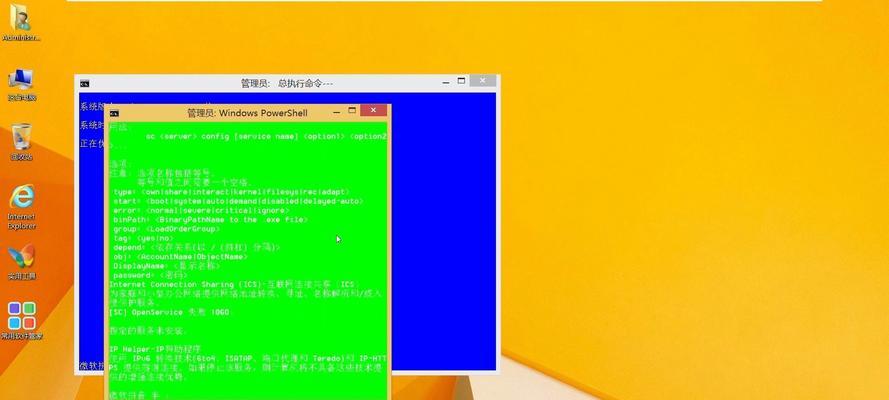
选择语言和区域设置:根据个人喜好进行选择
在安装界面中,选择适合您的语言和区域设置,然后点击“下一步”按钮继续安装过程。
输入产品密钥:确保系统正版授权
根据您购买的Win8.1系统版本,输入相应的产品密钥。如果您是通过正规渠道获取的系统,可以在产品密钥卡片上找到密钥。
接受许可条款:同意系统使用规约
仔细阅读Win8.1系统的许可条款,并勾选“我接受许可条款”选项,然后点击“下一步”继续安装。
选择安装类型:根据需求进行选择
根据您的需求选择系统的安装类型,可以进行全新安装、升级安装或自定义安装。选择适合您的选项,并点击“下一步”按钮。
选择安装位置:确定系统安装目录
选择您想要安装Win8.1系统的磁盘分区,并点击“下一步”按钮。如果您希望自定义分区,请点击“自定义”按钮进行设置。
等待安装完成:耐心等待系统安装
系统开始安装后,需要一些时间来完成。请耐心等待,确保电脑保持通电状态,并在安装过程中不要进行其他操作。
设置个人信息:个性化定制您的系统
在系统安装完成后,您需要设置一些个人信息,如用户名、密码等。根据引导界面的提示进行设置,并点击“下一步”按钮。
完成安装:享受Win8.1系统带来的优势
点击“完成”按钮后,系统将重启,您将能够进入全新的Win8.1系统,并享受到它带来的诸多优势。
安装驱动程序:确保系统正常运行
根据您的电脑型号和硬件配置,安装相应的驱动程序,以确保系统能够正常运行。您可以从官方网站或驱动光盘中获取驱动程序,并按照提示进行安装。
简单几步,快速升级到Win8.1系统
通过本文提供的教程,您可以轻松地使用U盘安装Win8.1系统,让您的电脑迎来全新的操作体验。希望本文对您有所帮助,祝您使用愉快!